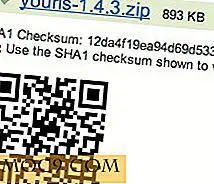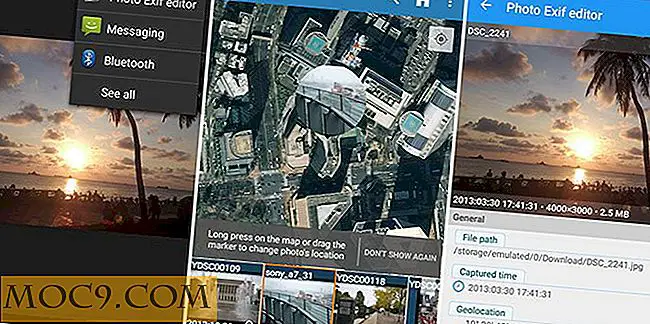Beheer Firefox-downloads vanuit de statusbalk
Firefox gebruiken bij het downloaden van bestanden van internet is niet altijd even gemakkelijk als u zou willen. Er knippert een pijl in de rechterbovenhoek van de browser om aan te geven dat een download is gestart. Als u informatie over die download wilt zien, moet u op het pictogram klikken en de lijst met downloads in een vervolgkeuzelijst bekijken.
Als u wilt dat uw downloads beter zichtbaar en toegankelijk zijn, kan een add-on genaamd Download Status Bar een goede oplossing zijn. De invoegtoepassing plaatst een voorbeeld van alle downloads in de statusbalk van de browser (onderaan), met extra functies voor het onderbreken, hervatten, annuleren of wissen van een huidige download.
Na het installeren van de invoegtoepassing verschijnen alle downloads in de statusbalk en hoeft u alleen met de muis over elke download te bewegen om de downloadvoortgang en andere informatie te zien. U ziet ook de knop Downloads in de uiterste linkerhoek en dit geeft meer opties zoals het annuleren van alle downloads of het openen van het tabblad Downloads.

Elke download van een bestand wordt getoond op de statusbalk en een groene balk geeft de voortgang van het downloaden aan. Door met de muis over elk bestand te bewegen, worden de bestandsnaam, de downloadbron, het doel (waar het op uw harde schijf wordt opgeslagen), de gemiddelde downloadsnelheid, de voortgang, de downloadtijd, de bestandsgrootte en MD5-hash weergegeven.

Door met de rechtermuisknop te klikken op de download van het bestand, krijgt u daarentegen bruikbare opties. Als het downloaden niet voltooid is, krijg je de knop Annuleren en pauzeren. Andere opties zijn bijvoorbeeld een virusscan of laten zien waar het bestand wordt opgeslagen op uw harde schijf.

U kunt ook een standaardactie instellen nadat een download is voltooid. Deze opties vindt u op de pagina Opties op de knop Downloads. Hier kunt u kiezen om voltooide downloads te wissen wanneer u Firefox sluit of het tabblad Downloads opent nadat een download is voltooid, naast vele andere keuzes.
Als u audio-meldingen wilt voor voltooide downloads, kunt u deze op dezelfde pagina instellen onder Melding. U kunt een geluidsbestand kiezen of de standaardversie gebruiken die bij de invoegtoepassing wordt geleverd.

Een andere handige functie is het automatisch uitvoeren van een virusscan voor voltooide downloads. Onder Virus Scan kunt u wijzen naar het AntiVirus-programma van uw computer en het vakje naast "Automatisch gescande bestanden scannen" aanvinken. U kunt opgeven welke bestandstypen moeten worden vrijgesteld van deze regel en u moet ze vermelden naast het veld 'Scan uitschakelen voor deze bestandstypen'.
Ten slotte kunt u het uiterlijk van de bestandsdownloads wijzigen door naar het tabblad Uiterlijk van het dialoogvenster Opties te gaan. Hier kunt u verschillende kleuren instellen voor de voortgangsbalk van de download. U kunt zelfs een kleur toewijzen voor bepaalde downloadsnelheden.

Deze add-on is geweldig om meerdere downloads bij te houden en informatie over hen te krijgen in één klik. Hoewel de oude methode werkbaar leek, is deze een efficiëntere manier om uw downloads te beheren. Het vermindert het klikken op de tijd en neemt het giswerk over de voortgang van de download en andere relevante informatie die u meteen wilt zien weg.



![Smart Wall: pas je achtergrond aan met handige informatie [Mac]](http://moc9.com/img/smart-wall-download-app.jpg)